Învață să-ți personalizezi creațiile Paint 3D
- Adăugarea de text la creații este o caracteristică îndrăgită de oameni din întreaga lume.
- Cu toate acestea, utilizatorii au raportat că au întâmpinat probleme atunci când încearcă să adauge text în Paint 3D.
- Vă vom arăta cum să inserați text în această aplicație, precum și cum să îl editați ulterior.
- În Paint 3D, puteți adăuga atât text normal, cât și text 3D.

- Fotografii
- Videoclipuri
- Cântece
- Modele 3D și infografice
- Multe alte opere de artă
Obțineți toate aplicațiile la un preț special!
Dacă v-ați trezit vreodată să puneți întrebarea: Cum pot adăuga text la imaginea mea în interiorul Paint 3D?, veți obține răspunsul citind acest ghid.
Indiferent dacă încercați să creați o carte poștală pentru bunica sau dacă lucrați la un proiect de artă care necesită să adăugați text în aplicația dvs. Paint 3D, este foarte important să știți cum să faceți.
Adăugarea de text la imaginile dvs. nu este singurul pas, deoarece va trebui, de asemenea, să știți cum să editați textul adăugat.
În acest articol, vom discuta despre cum să adăugați text la Paint 3D și, de asemenea, despre cum îl puteți edita astfel încât să se potrivească stilului, fontului, mărimii etc. Citiți mai departe pentru a afla mai multe.
Cum pot adăuga text în Paint 3D?
1. apasă pe Tasta Windows pentru a deschide Meniul Start și tip Vopsea 3D în caseta de căutare. Alternativ, puteți deschide caseta de căutare apăsând butonul Butonul de start pe bara de activități.
2. Faceți clic pe rezultat pentru a deschide Vopsea 3D aplicația.
3. presa cel Nou pictogramă pentru a crea o pânză goală nouă.
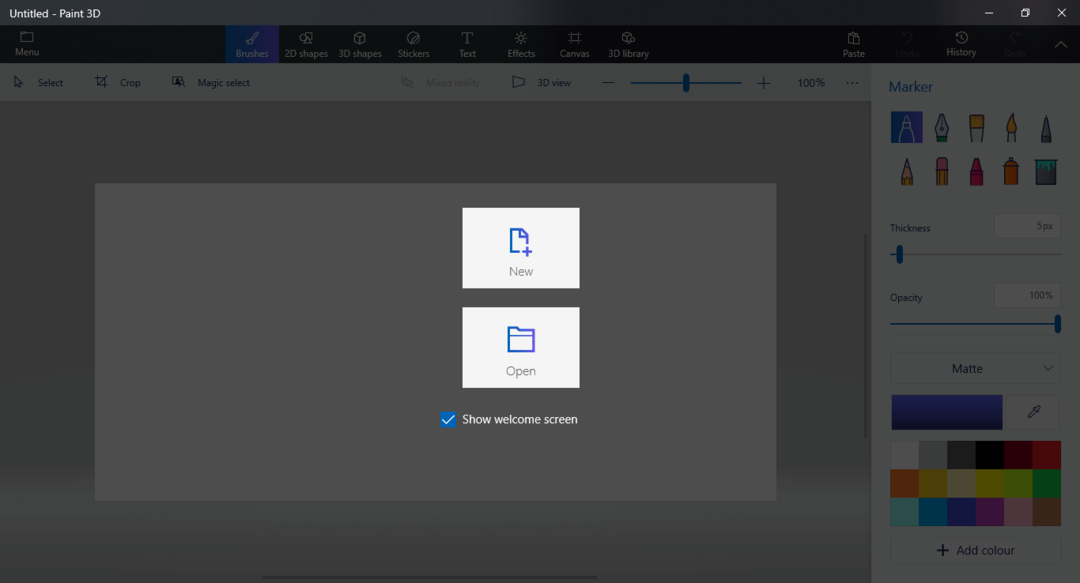
4. Selectează Text pictograma găsit în meniul de sus al ecranului dvs. Aceasta va deschide Meniu text, pe care îl veți putea observa în partea dreaptă a ecranului.
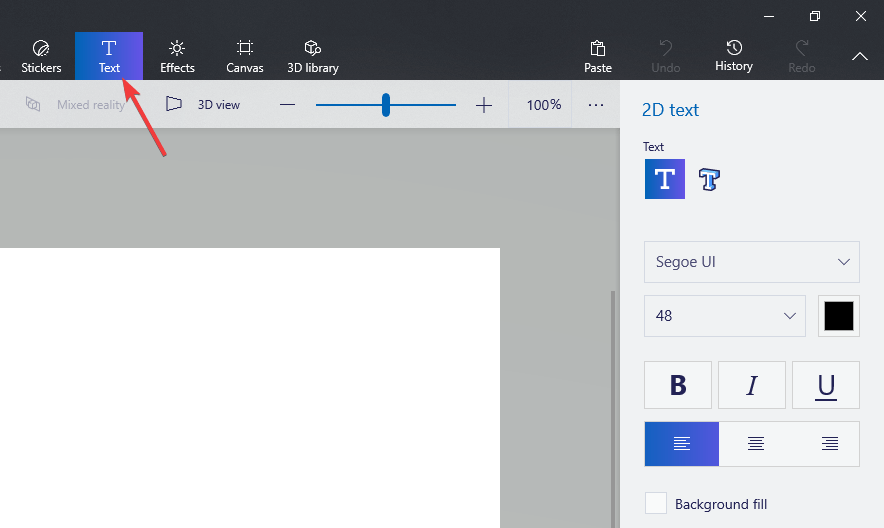
5. Din acest meniu, veți putea schimba de la text 2D la text 3D, stilul fontului, dimensiunea, formatarea și culoarea textului.
6. Pentru a începe să adăugați text pe pânză, faceți clic și trageți o casetă în spațiul pânzei.
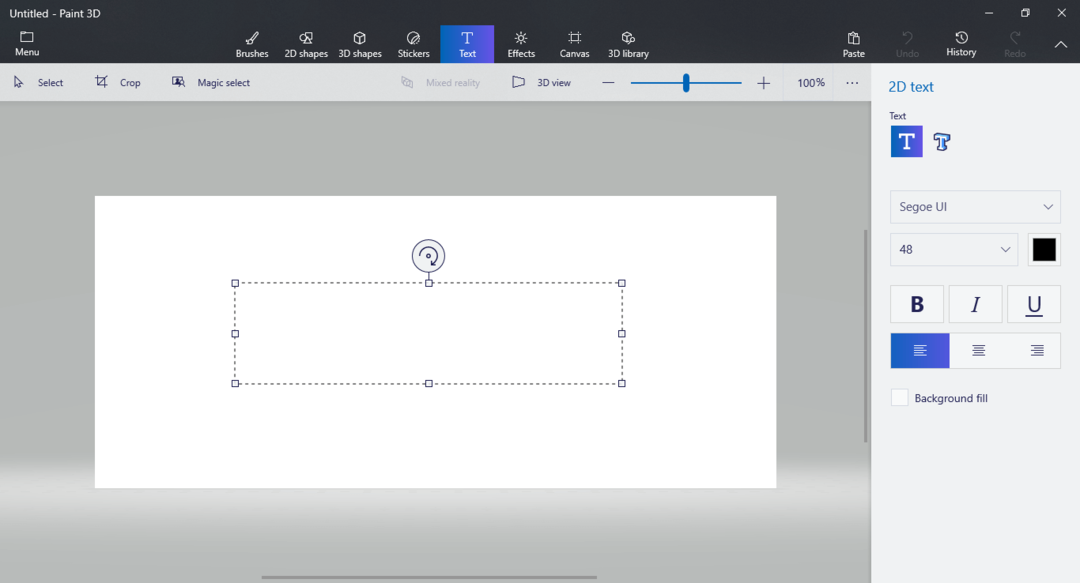
7. După ce ați creat caseta de text, puteți începe pur și simplu să introduceți textul dorit folosind tastatura.

Este foarte ușor să inserați text în Paint 3D, așa cum veți vedea din ghidul de mai jos. Textul poate fi personalizat după preferințele dvs. Puteți modifica stilul fontului, dimensiunea textului, formatarea și culoarea.
Dacă doriți să adăugați text 3D, puteți urma aceiași pași ca mai sus, dar alegeți pictograma text 3D din meniul din dreapta.
- Doriți să faceți un fundal transparent în Paint and Paint 3D? Iată cum să o faci
- Microsoft Paint primește suport complet pentru introducerea tastaturii luna aceasta
- Cum să remediați Windows 10 Paint 3D nu funcționează
- Trebuie să redimensionați o imagine în Paint 3D? Iată cum se face
- Cum să estompați imaginile în Paint 3D?
Cum pot edita textul în Paint 3D?
- Faceți dublu clic pe caseta de text creată mai devreme pentru a o selecta.
- Dacă doriți pentru a șterge textul, puteți utiliza pur și simplu Backspace tasta de pe tastatură pentru a șterge textul scris -> apoi faceți clic pe un spațiu gol de pe pânză pentru a închide caseta de text.
- Dacă doriți pentru a adăuga un alt text, urmați pașii găsiți în metoda unu.
- În cazul în care ești mulțumit de textul pe care l-ai scris -> selectați textul vrei sa modifici -> uvedeți opțiunile din meniul din dreapta pentru a modifica detaliile dorite – font, format, culoare, 2D sau 3D etc.
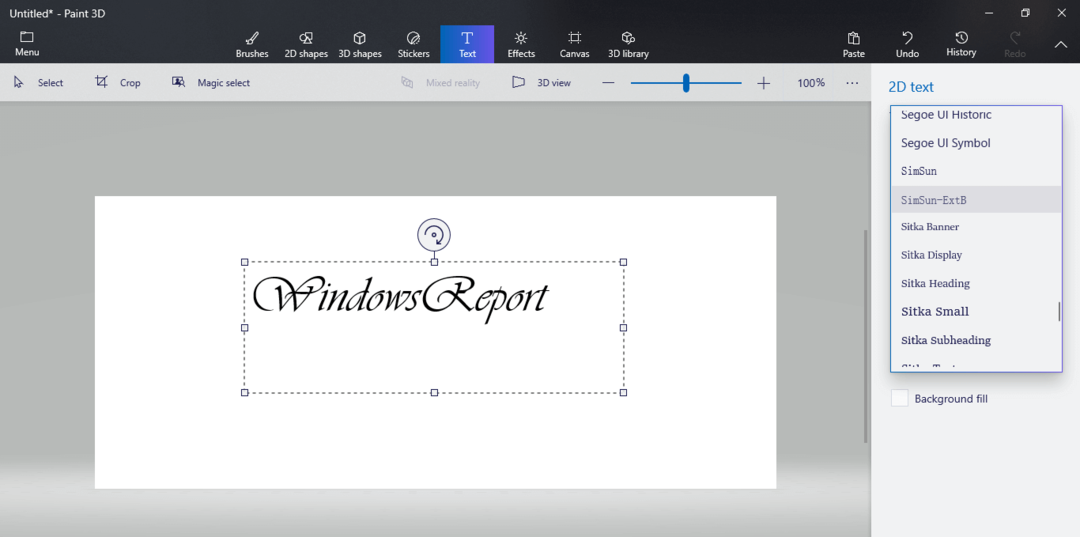
În acest ghid, am explorat cel mai simplu mod de a adăuga text la proiectul dvs. Paint 3D și, de asemenea, cum să îl editați pentru a se potrivi nevoilor dvs. de design.
Urmând acești pași, cu siguranță, vă va permite să vă creați și să modificați textul în orice mod doriți.
Paint 3D poate fi, de asemenea, folosit pentru decupați o imagine rapid pe Windows 10 dacă aveți nevoie de această caracteristică specială.
Vă rugăm să nu ezitați să ne anunțați dacă acest ghid v-a clarificat lucrurile folosind secțiunea de comentarii de mai jos.


